把Chrome缓存放入虚拟硬盘
- 格式:doc
- 大小:67.50 KB
- 文档页数:3

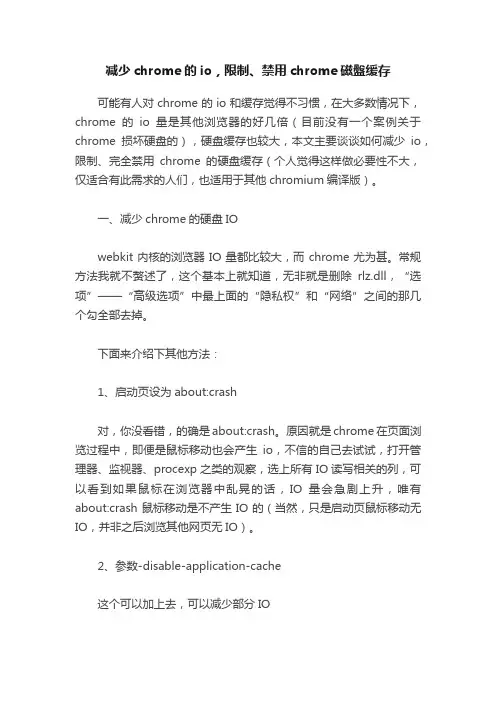
减少chrome的io,限制、禁用chrome磁盤缓存可能有人对chrome的io和缓存觉得不习惯,在大多数情况下,chrome的io量是其他浏览器的好几倍(目前没有一个案例关于chrome损坏硬盘的),硬盘缓存也较大,本文主要谈谈如何减少io,限制、完全禁用chrome的硬盘缓存(个人觉得这样做必要性不大,仅适合有此需求的人们,也适用于其他chromium编译版)。
一、减少chrome的硬盘IOwebkit内核的浏览器IO量都比较大,而chrome尤为甚。
常规方法我就不赘述了,这个基本上就知道,无非就是删除rlz.dll,“选项”——“高级选项”中最上面的“隐私权”和“网络”之间的那几个勾全部去掉。
下面来介绍下其他方法:1、启动页设为about:crash对,你没看错,的确是about:crash。
原因就是chrome在页面浏览过程中,即便是鼠标移动也会产生io,不信的自己去试试,打开管理器、监视器、procexp之类的观察,选上所有IO读写相关的列,可以看到如果鼠标在浏览器中乱晃的话,IO量会急剧上升,唯有about:crash鼠标移动是不产生IO的(当然,只是启动页鼠标移动无IO,并非之后浏览其他网页无IO)。
2、参数-disable-application-cache这个可以加上去,可以减少部分IO3、参数-disable-local-storage禁用local storage,不使用扩展之类的可以加这条参数,可以减少较大量的IO,使用扩展设置的不要加4、其他可参照接下来的限制、禁用chrome硬盘缓存的方法二、限制chrome硬盘缓存这个应该也有不少人知道,就是参数-disk-cache-size和-media-cache-size,但是问题在于一些人无法有效限制缓存大小,在此说一下,设置为0是无效的本人的设置为:-disk-cache-size=1,-media-cache-size=1,-incognito。

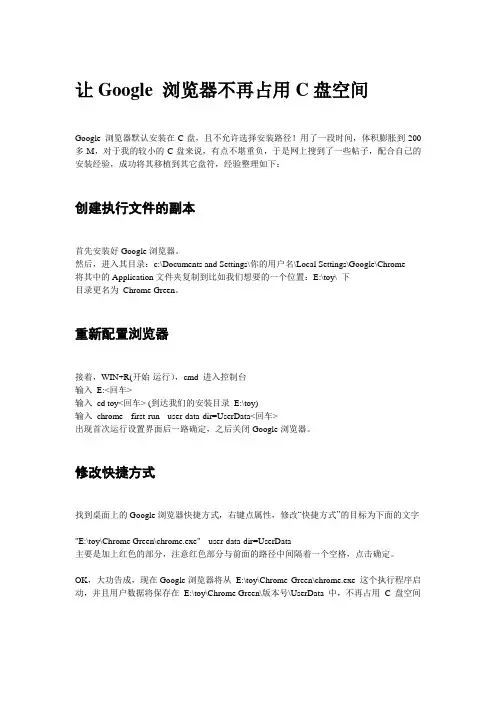
让Google 浏览器不再占用C盘空间Google 浏览器默认安装在C盘,且不允许选择安装路径!用了一段时间,体积膨胀到200多M,对于我的较小的C盘来说,有点不堪重负,于是网上搜到了一些帖子,配合自己的安装经验,成功将其移植到其它盘符,经验整理如下:创建执行文件的副本首先安装好Google浏览器。
然后,进入其目录:c:\Documents and Settings\你的用户名\Local Settings\Google\Chrome将其中的Application文件夹复制到比如我们想要的一个位置:E:\toy\ 下目录更名为Chrome Green。
重新配置浏览器接着,WIN+R(开始-运行),cmd 进入控制台输入E:<回车>输入cd toy<回车> (到达我们的安装目录E:\toy)输入chrome --first-run --user-data-dir=UserData<回车>出现首次运行设置界面后一路确定,之后关闭Google浏览器。
修改快捷方式找到桌面上的Google浏览器快捷方式,右键点属性,修改“快捷方式”的目标为下面的文字"E:\toy\Chrome Green\chrome.exe" --user-data-dir=UserData主要是加上红色的部分,注意红色部分与前面的路径中间隔着一个空格,点击确定。
OK,大功告成,现在Google浏览器将从E:\toy\Chrome Green\chrome.exe 这个执行程序启动,并且用户数据将保存在E:\toy\Chrome Green\版本号\UserData 中,不再占用 C 盘空间原有数据(包括收藏夹、历史记录等)的移植将c:\Documents and Settings\你的用户名\Local Settings\Google\Chrome\User Data 复制到E:\toy\Chrome Green\版本号\ 下,并将该目录更名为UserData (中间没有空格)瘦身可删除的程序文件部分(假设存放在E:\toy\Chrome Green下):1.E:\toy\Chrome Green\版本号\Installer 目录及以下文件下列方式可以默认安装在D盘,其他盘也一样,稍微修改下,打开注册表编辑器,展开注册表“HKEY_LOCAL_MACH INE\Software\Microsoft\ Windows\ CurrentVersion”分支,在窗口的右侧区域找到名为“ProgramFilesDir”和“ProgramFilesPath”的键值,将其原键值“C:\Program Files”改为“D:\Program Files”,关闭注册表。
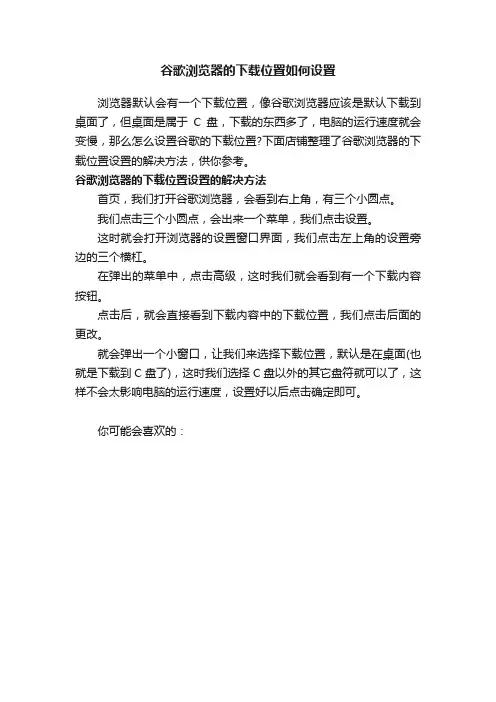
谷歌浏览器的下载位置如何设置
浏览器默认会有一个下载位置,像谷歌浏览器应该是默认下载到桌面了,但桌面是属于C盘,下载的东西多了,电脑的运行速度就会变慢,那么怎么设置谷歌的下载位置?下面店铺整理了谷歌浏览器的下载位置设置的解决方法,供你参考。
谷歌浏览器的下载位置设置的解决方法
首页,我们打开谷歌浏览器,会看到右上角,有三个小圆点。
我们点击三个小圆点,会出来一个菜单,我们点击设置。
这时就会打开浏览器的设置窗口界面,我们点击左上角的设置旁边的三个横杠。
在弹出的菜单中,点击高级,这时我们就会看到有一个下载内容按钮。
点击后,就会直接看到下载内容中的下载位置,我们点击后面的更改。
就会弹出一个小窗口,让我们来选择下载位置,默认是在桌面(也就是下载到C盘了),这时我们选择C盘以外的其它盘符就可以了,这样不会太影响电脑的运行速度,设置好以后点击确定即可。
你可能会喜欢的:。

如何设置电脑网页缓存电脑网页缓存是一种让浏览器在多次访问同一网页时能够更快地加载页面的技术。
通过设置电脑网页缓存,您可以提高网页加载速度,提升浏览体验。
本文将介绍如何设置电脑网页缓存,以及相关的注意事项。
一、什么是网页缓存网页缓存是指浏览器将已访问过的网页临时保存在本地磁盘上的一部分内容。
当再次访问同一网页时,浏览器会从本地缓存中加载页面,加快页面的显示速度。
二、设置浏览器网页缓存根据不同的浏览器,设置网页缓存的方法也有所不同。
以下是常见的几种浏览器的设置方法:1. Google Chrome浏览器:1) 打开Chrome浏览器,在地址栏输入"chrome://settings"进入设置页面。
2) 滚动到页面底部,点击"高级"。
3) 在"隐私和安全"选项下,点击"内容设置"。
4) 在"内容设置"页面,找到"缓存"选项,点击"缓存"。
5) 在弹出的对话框中,选择适当的缓存大小,并点击"完成"保存设置。
2. Mozilla Firefox浏览器:1) 打开Firefox浏览器,在地址栏输入"about:preferences"进入设置页面。
2) 在左侧导航栏中,点击"隐私和安全"。
3) 在"历史"部分,找到"Firefox将"使用自定义设置"选项,并将其勾选上。
4) 设置"使用自定义设置"后,可以根据需要调整缓存容量。
5) 关闭设置页面即可保存更改。
3. Microsoft Edge浏览器:1) 打开Edge浏览器,点击右上角的菜单图标,选择"设置"。
2) 在打开的设置页面中,向下滚动并点击"隐私、搜索和服务"。
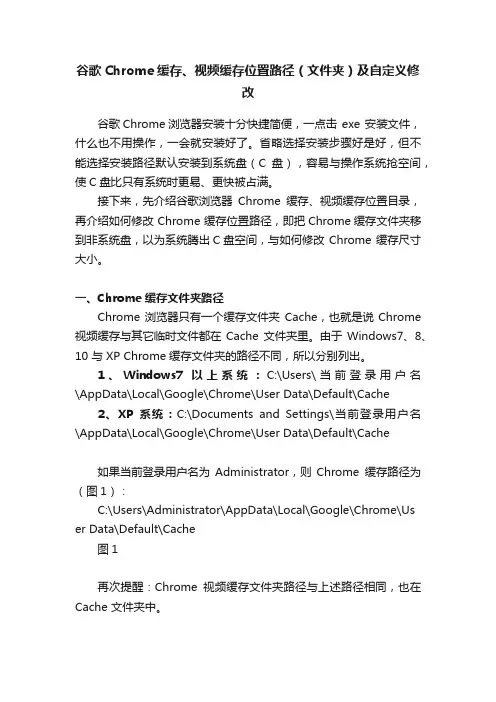
谷歌Chrome缓存、视频缓存位置路径(文件夹)及自定义修改谷歌Chrome浏览器安装十分快捷简便,一点击 exe 安装文件,什么也不用操作,一会就安装好了。
省略选择安装步骤好是好,但不能选择安装路径默认安装到系统盘(C盘),容易与操作系统抢空间,使C盘比只有系统时更易、更快被占满。
接下来,先介绍谷歌浏览器Chrome缓存、视频缓存位置目录,再介绍如何修改 Chrome 缓存位置路径,即把Chrome缓存文件夹移到非系统盘,以为系统腾出C盘空间,与如何修改 Chrome 缓存尺寸大小。
一、Chrome缓存文件夹路径Chrome浏览器只有一个缓存文件夹Cache,也就是说Chrome 视频缓存与其它临时文件都在 Cache 文件夹里。
由于 Windows7、8、10 与 XP Chrome缓存文件夹的路径不同,所以分别列出。
1、Windows7 以上系统:C:\Users\当前登录用户名\AppData\Local\Google\Chrome\User Data\Default\Cache2、XP 系统:C:\Documents and Settings\当前登录用户名\AppData\Local\Google\Chrome\User Data\Default\Cache如果当前登录用户名为Administrator,则Chrome缓存路径为(图1):C:\Users\Administrator\AppData\Local\Google\Chrome\User Data\Default\Cache图1再次提醒:Chrome视频缓存文件夹路径与上述路径相同,也在Cache 文件夹中。
二、Chrome缓存文件大多可删除如果用Chrome浏览器看电影、电视剧等视频,很多视频文件被缓存到 Cache 文件夹,使 C盘空间急剧减少,此时可删除 Cache 文件夹的所有临时文件。
三、修改Chrome 缓存位置路径Vista、Windows7、8、10 新增了一个连接命令 mklink,它可以把在不同目录的两个文件夹连接起来;所以,我们可以用此命令把Cache 文件夹移到非系统盘。
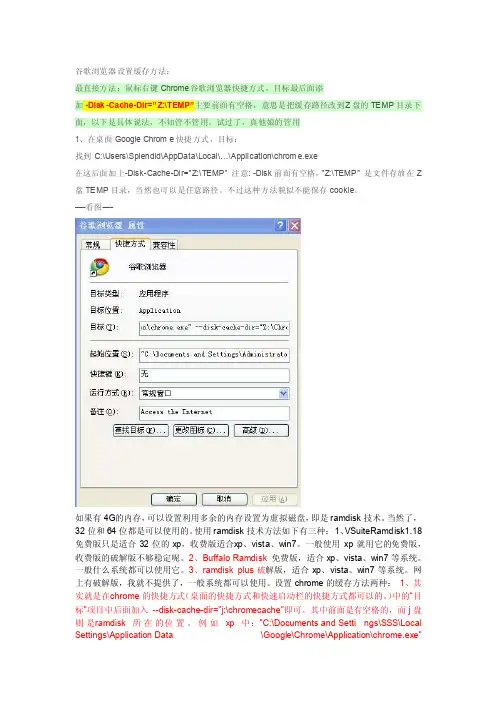
谷歌浏览器设置缓存方法:最直接方法:鼠标右键Ch rome谷歌浏览器快捷方式,目标最后面添加 -Disk-Cache-Dir=”Z:\TEMP”主要前面有空格,意思是把缓存路径改到Z盘的TEM P目录下面,以下是具体说法,不知管不管用。
试过了,真他娘的管用1、在桌面Goo gle Chrome快捷方式,目标:找到 C:\Users\Splend id\AppDat a\Local\…\Applic ation\chrome.exe在这后面加上-Disk-Cache-Dir=”Z:\TEMP”注意: -Disk前面有空格,”Z:\TEMP”是文件存放在Z 盘TEM P目录,当然也可以是任意路径。
不过这种方法貌似不能保存cook ie。
—-看图—-如果有4G的内存,可以设置利用多余的内存设置为虚拟磁盘,即是ramd isk技术。
当然了,32位和64位都是可以使用的。
使用ramd isk技术方法如下有三种:1、VSuite Ramdi sk1.18免费版只是适合32位的xp,收费版适合x p、vista、win7。
一般使用xp就用它的免费版,收费版的破解版不够稳定呢。
2、Buffal o Ramdis k 免费版,适合xp、vista、win7等系统。
一般什么系统都可以使用它。
3、ramdis k plus破解版,适合xp、vista、win7等系统。
网上有破解版,我就不提供了,一般系统都可以使用。
设置chro me的缓存方法两种:1、其实就是在c hrome的快捷方式(桌面的快捷方式和快速启动栏的快捷方式都可以的。
)中的“目标”项目中后面加入--disk-cache-dir="j:\chrome cache"即可。
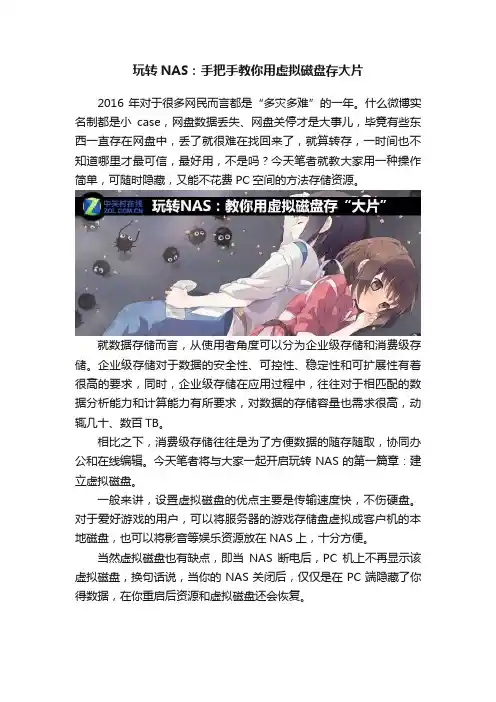
玩转NAS:手把手教你用虚拟磁盘存大片2016年对于很多网民而言都是“多灾多难”的一年。
什么微博实名制都是小case,网盘数据丢失、网盘关停才是大事儿,毕竟有些东西一直存在网盘中,丢了就很难在找回来了,就算转存,一时间也不知道哪里才最可信,最好用,不是吗?今天笔者就教大家用一种操作简单,可随时隐藏,又能不花费PC空间的方法存储资源。
就数据存储而言,从使用者角度可以分为企业级存储和消费级存储。
企业级存储对于数据的安全性、可控性、稳定性和可扩展性有着很高的要求,同时,企业级存储在应用过程中,往往对于相匹配的数据分析能力和计算能力有所要求,对数据的存储容量也需求很高,动辄几十、数百TB。
相比之下,消费级存储往往是为了方便数据的随存随取,协同办公和在线编辑。
今天笔者将与大家一起开启玩转NAS的第一篇章:建立虚拟磁盘。
一般来讲,设置虚拟磁盘的优点主要是传输速度快,不伤硬盘。
对于爱好游戏的用户,可以将服务器的游戏存储盘虚拟成客户机的本地磁盘,也可以将影音等娱乐资源放在NAS上,十分方便。
当然虚拟磁盘也有缺点,即当NAS断电后,PC机上不再显示该虚拟磁盘,换句话说,当你的NAS关闭后,仅仅是在PC端隐藏了你得数据,在你重启后资源和虚拟磁盘还会恢复。
群辉DS216-II和色卡司N5810pro如果需要建立虚拟磁盘,你要拥有一台NAS和硬盘,本文中,笔者将以色卡司N5810pro和群辉DS216-II为例,教大家如何在自己的电脑上建立虚拟磁盘。
首先需要用管理员权限登录NAS系统,一般NAS的初始用户名和密码都是admin,在登录后用户可以根据自身需求进行更改。
笔者这里将两台NAS分别命名为admin(色卡司N5810pro)和zol-lc (群辉DS216-II)。
然后我们需要进入群辉的DSM操作系统和色卡司的ThecusOS,我们可以看到操作十分容易上手。
应该说,如今NAS的操作系统越来越人性化,为了方便用户使用,通常会将系统设计的相对简单。
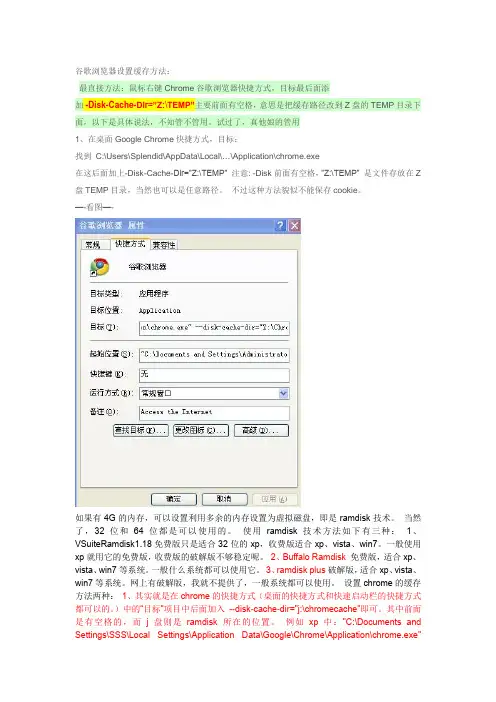
谷歌浏览器设置缓存方法:最直接方法:鼠标右键Chrome谷歌浏览器快捷方式,目标最后面添加 -Disk-Cache-Dir=”Z:\TEMP”主要前面有空格,意思是把缓存路径改到Z盘的TEMP目录下面,以下是具体说法,不知管不管用。
试过了,真他娘的管用1、在桌面Google Chrome快捷方式,目标:找到C:\Users\Splendid\AppData\Local\…\Application\chrome.exe在这后面加上-Disk-Cache-Dir=”Z:\TEMP” 注意: -Disk前面有空格,”Z:\TEMP” 是文件存放在Z 盘TEMP目录,当然也可以是任意路径。
不过这种方法貌似不能保存cookie。
—-看图—-如果有4G的内存,可以设置利用多余的内存设置为虚拟磁盘,即是ramdisk技术。
当然了,32位和64位都是可以使用的。
使用ramdisk技术方法如下有三种:1、VSuiteRamdisk1.18免费版只是适合32位的xp,收费版适合xp、vista、win7。
一般使用xp就用它的免费版,收费版的破解版不够稳定呢。
2、Buffalo Ramdisk 免费版,适合xp、vista、win7等系统。
一般什么系统都可以使用它。
3、ramdisk plus破解版,适合xp、vista、win7等系统。
网上有破解版,我就不提供了,一般系统都可以使用。
设置chrome的缓存方法两种:1、其实就是在chrome的快捷方式(桌面的快捷方式和快速启动栏的快捷方式都可以的。
)中的“目标”项目中后面加入--disk-cache-dir="j:\chromecache"即可。
其中前面是有空格的,而j盘则是ramdisk所在的位置。
例如xp中:"C:\Documents and Settings\SSS\Local Settings\Application Data\Google\Chrome\Application\chrome.exe"--disk-cache-dir="j:\chromecache" 保存后,重启,缓存设置成功。
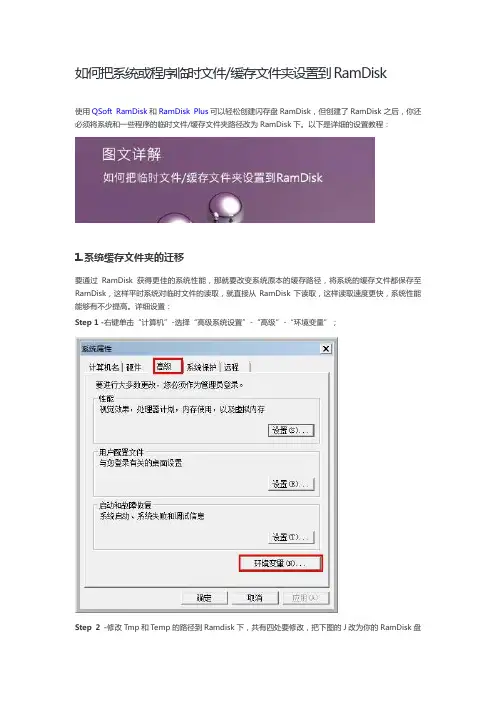
如何把系统或程序临时文件/缓存文件夹设置到RamDisk使用QSoft RamDisk和RamDisk Plus可以轻松创建闪存盘RamDisk,但创建了RamDisk之后,你还必须将系统和一些程序的临时文件/缓存文件夹路径改为RamDisk下。
以下是详细的设置教程:1.系统缓存文件夹的迁移要通过RamDisk获得更佳的系统性能,那就要改变系统原本的缓存路径,将系统的缓存文件都保存至RamDisk,这样平时系统对临时文件的读取,就直接从RamDisk下读取,这样读取速度更快,系统性能能够有不少提高。
详细设置:Step 1 -右键单击“计算机”-选择“高级系统设置”-“高级”-“环境变量”;Step 2 -修改Tmp和Temp的路径到Ramdisk下,共有四处要修改,把下图的J改为你的RamDisk盘符即可。
当心日后出现问题,需要恢复环境变量的朋友,最好记录一下原来的Tmp和Temp的路径,以便还原;Step 3 -最后确定即可。
如果你的RamDisk不够大,不建议修改系统的环境变量。
2.修改浏览器的Internet 临时文件夹路径修改浏览器的Internet 临时文件夹路径,可以提高浏览器对临时文件的读取,修改后你会觉得浏览器的运行速度明显提高。
但不同的浏览器,修改方法各不相同,下面就分别对IE、FireFox和Chrome的临时文件夹路径修改分别说明:1)IE的Internet 临时文件夹路径更改(以IE 9为例)打开IE 9,点击右上角的“工具”按钮,进入“Internet选项”-“常规”-浏览器历史记录“设置”-点击“移动文件夹”,然后将路径改为到RamDisk下即可。
2)设置它Firefox的临时文件夹目录相对IE,火狐的临时文件夹目录更改相对会麻烦些。
具体修改步骤如下:Step 1 -运行Firefox,在地址栏输入about:config,提示警告继续即可,进入Firefox的配置页面;Step 2 -右键点击Firefox配置界面新建字符串;Step 3 -输入browser.cache.disk.parent_directory,点击确定,然后输入字符串的值J:\\TEMP,把J 换成你的RamDisk盘符即可。
修改谷歌浏览器Chrome的临时文件保存地址
作者:.abu. from
转载请注明出处。
自己一直在用谷歌 Google Chrome浏览器因为Chrome执行脚本的速度实在让我愉快。
但是时间长了,一次却无意中发现,Chrome在系统盘中制造了很多垃圾文件,都是自己上网时候的临时文件。
这些文件造成系统盘出现大量碎片,严重影响了性能。
于是准备对Chrome的配置进行一些改动。
我电脑的内存大,我安装了RamDisk Plus v9.0.1.0 内存虚拟磁盘工具,通过把内存虚拟成磁盘,将常用软件和缓存放在这个盘上,来提高效率。
下面是操作的记录:
其实很简单,就是用到了Chrome启动时候的一个参数
--user-data-dir="dir" 如,"chrome.exe"=--user-data-dir=R:\temp
修改临时文件存放的位置
我的R盘是内存盘
只要在Chrome的启动快捷方式里面,添加一个参数,指定缓存目录即可。
很简单,本文仅作记录用。
本篇文章来源于黑客基地-全球最大的中文黑客站原文链接:。
数据备份工具GoogleDrive使用教程Google Drive 是一款由谷歌提供的云存储服务,用户可以将自己的重要数据备份到云端进行存储。
本篇文章将为大家介绍Google Drive的使用教程,并按类划分章节进行讲解。
第一章,注册与登录1.1 注册账号要使用Google Drive,首先需要注册一个Google账号。
打开浏览器,访问Google官方网站,点击右上角的“登录”按钮,在弹出的登录界面下方找到“创建账号”链接,点击进入注册页面。
按照页面提示,填写个人信息,完成注册。
1.2 登录账号注册完成后,再次访问Google官方网站,点击右上角的“登录”按钮,输入注册时填写的用户名和密码,登录成功后即可开始使用Google Drive。
第二章,上传与下载文件2.1 上传文件登录Google Drive后,点击页面左上角的“新建”按钮,选择“文件上传”选项。
在弹出的文件选择窗口中找到要上传的文件,选中后点击“打开”按钮即可开始上传。
在上传过程中,可以在右下角的上传队列中查看上传进度。
2.2 下载文件在Google Drive中,选中要下载的文件,点击右键,在弹出的菜单中选择“下载”选项。
根据浏览器设置的不同,文件将会被存储至默认的下载文件夹中。
第三章,文件夹与文件管理3.1 创建文件夹在Google Drive中,点击左上角的“新建”按钮,选择“文件夹”选项。
在弹出的对话框中输入文件夹的名称,点击“确定”即可创建一个新的文件夹。
3.2 移动文件在Google Drive中,选中要移动的文件,点击右键,在弹出的菜单中选择“移动到”选项。
在弹出的移动窗口中选择目标文件夹,点击“确定”即可将文件移动至目标文件夹。
3.3 删除文件在Google Drive中,选中要删除的文件,点击右键,在弹出的菜单中选择“删除”选项。
在弹出的确认窗口中点击“确定”即可将文件删除。
第四章,共享与协作4.1 文件共享在Google Drive中,选中要共享的文件,点击右键,在弹出的菜单中选择“共享”选项。
Chrome 只能安装在系统分区确实是一个很讨厌的设计,因为不仅仅是这个程序被安装到了系统分区,连浏览器的缓存以及用户数据文件都会在系统分区里,对于一些不喜欢将程序安装在系统分区或者系统分区较小的用户来说非常不人性化。
尤其是对于使用固态硬盘做系统盘以及想要实现关机即删除缓存的用户来说更是如此。
不过,我们还是有办法限制缓存的大小,以及让Chrome 将缓存存放到你指定的目录,比如非系统盘的目录。
主要须用到Chrome 以下两个命令行参数:∙--disk-cache-dir∙--disk-cache-size以上两个参数对于使用Chrome 很久的高手来说应该都不会陌生,但即使是使用这两个参数的话,也只是对你所指定参数的那个快捷方式有效,如果是第三方程序调用Chrome 打开的链接就无效了。
所以,我们今天就来说一下如何真正意义上的将Chrome 的缓存搬到指定的目录,并限制缓存大小。
我们这里以将Chrome的缓存目录设置为d:cache,并将缓存文件的最大尺寸设置为100M为例进行说明。
首先,右键点击Chrome 快捷方式,切换到“快捷方式”选项卡,在“目标”一栏的内容后面添加下面的命令行启动参数:--disk-cache-dir=”d:cache”--disk-cache-size=104857600添加完之后大概就是这个样子:C:Users[username]AppDataLocalGoogleChromeApplicatio nchrome.exe --disk-cache-dir=”d:cache”--disk-cache-size=104857600然后,打开Windows 的注册表编辑器(Win+R,然后运行regedit),定位到下面的注册表键:HKEY_CLASSES_ROOT ChromeHTMLshellopen command在这里你可以看到一个指向Chrome 运行路径的名为(Default)的键值,双击它,在Chrome.exe 和 -- "%1″的中间添加同样的命令行参数,添加完成后大概是这个样子:“C:Users[username]AppD ataLocalGoogleChromeApp licationchrome.exe”--disk-cache-dir=”d:ca che”--disk-cache-size=10485 7600 -- “%1″保存退出之后,你Chrome 的缓存目录就彻底指向d:cache 了,而且缓存文件最大不会超过100MB。
Chrome---⾕歌浏览器修改⽤户缓存⽂件夹如何设置缓存路径1、⾸先我们在电脑上打开chrome浏览器,然后地址栏输⼊chrome://Version,然后按下回车键,找到个⼈资料路径⼀项。
2、接下来我们选中个⼈资料路径后⾯所有的信息,右键点击信息后选择“复制”菜单项。
3、接下来我们把刚刚复制的个⼈路径粘贴到⽂件资源管理器地址栏,定位到chrome 浏览器的安装⽂件夹。
4、在⽂件夹中找到Cache⽂件夹,右键点击该⽂件夹,然后在弹出菜单中选择“删
除”菜单项。
注意要关掉chrome浏览器才可以删除
5、然后我们再切换到⾮系统盘建⽴⼀个Cache的⽂件夹。
位置⾃⼰选
6、回到Windows10桌⾯,我们右键点击桌⾯左下⾓的开始按钮,在弹出菜单中选
择“命令提⽰符(管理员)” 只要命令提⽰符为管理员就⾏
7、在打开的Windows10的命令提⽰符窗⼝中输⼊Mklink /d
"C:\Users\Administrator\AppData\Local\Google\Chrome\User Data\Default\Cache”“G:\chrome\cache",然后按下回车键且出现创建的符号链接提⽰成功⽂字信息这样以后我们Chrome浏览器的缓存就保存到刚刚新建的⽂件夹中了。
Ramdisk使用和改变Chrome缓存路径技巧Ramdisk的使用以及改变Chrome缓存路径方法下载地址ftp://hhdown:%7B%********.131.52/download/ramdisk.ra r内存盘的特性是把数据完全存储在内存中,所以一旦关闭计算机,就会导致内存盘中的数据完全丢失,这个特性使得内存盘特别适合于存储一些临时文件,如IE的缓存,Windows和应用程序运行时产生的临时文件,这些文件都适合放到内存盘上,从而减少硬盘上文件碎片的产生,并且不需要主动删除这些临时文件,一旦重新启动,这些垃圾文件就自动消失了。
也正是这个特性,使得内存盘不适合存储重要的数据文档,因为一旦死机,这些东西就再也找不回来了。
安装使用内存盘大操作系统要求是windows2K以上,内存256兆以上。
内存太小就不要使用内存盘了,否则会降低windows的运行效率。
一、Ramdisk的安装运行Ramdisk.exe,如果没有安装过内存盘,那么仅是点击“安装内存盘"按钮就可以了,安装时windows可能会警告驱动程序没有数字签名,不去理睬它,按“确定”就可以了。
安装完毕,除了“安装内存盘”按钮以外的其他按钮都可用了。
设置非常简单,仅包括盘符、内存盘大小、磁盘类型3个选项。
还有一些高级设置可通过修改注册表,一般情况下不需要设置。
二、选择内存盘大小这个数值完全取决于你的电脑的内存多少。
如果你的电脑只有256兆内存,那么内存盘选择32兆就可以了,512MB内存可选择64-128MB之间,如果你有1G内存以上,最多可以把内存盘的大小设置为784兆。
三、选择盘符缺省是R,只要是没有使用的盘符都行。
四、选择磁盘类型缺省是硬盘类型,还可以设置为内存盘和可移动磁盘类型。
五、完成选择好需要的设置后,按“应用”按钮或者“确定”按钮就可以了,打开资源管理器,你就会发现多了一个盘符R(假定你设置的盘符是R,以后都直接用盘符R来代表内存盘)。
把Chrome的缓存放到虚拟硬盘里
第一步进入命令行Win+R cmd
执行下面的命令
就是创建连接的下面的几个我只是打了几个本想着把“User Data”整个都放到虚拟硬盘里的但这样的话chrome的配置文件也会被清空(比如默认下载目录等等有兴趣的同学可以自己完善)
mklink /D "C:\Users\Administrator\AppData\Local\Google\Chrome\User Data\Default\Cache" "K:\Chrome\User Data\Default\Cache"
mklink /D "C:\Users\Administrator\AppData\Local\Google\Chrome\User Data\Default\GPUCache" "K:\Chrome\User Data\Default\GPUCache"
mklink /D "C:\Users\Administrator\AppData\Local\Google\Chrome\User Data\Default\JumpListIcons" "K:\Chrome\User Data\Default\JumpListIcons"
mklink /D "C:\Users\Administrator\AppData\Local\Google\Chrome\User Data\Default\JumpListIconsOld" "K:\Chrome\User Data\Default\JumpListIconsOld"
mklink /D "C:\Users\Administrator\AppData\Local\Google\Chrome\User Data\Default\Media Cache" "K:\Chrome\User Data\Default\Media Cache"
mklink /D "C:\Users\Administrator\AppData\Local\Google\Chrome\User Data\Default\Pepper Data" "K:\Chrome\User Data\Default\Pepper Data"
mklink /D "C:\Users\Administrator\AppData\Local\Google\Chrome\User Data\Default\Session Storage" "K:\Chrome\User Data\Default\Session Storage"
mklink "C:\Users\Administrator\AppData\Local\Google\Chrome\User Data\Default\Web Data-journal" "K:\Chrome\User Data\Default\Web Data-journal"
mklink "C:\Users\Administrator\AppData\Local\Google\Chrome\User Data\Default\Web Data" "K:\Chrome\User Data\Default\Web Data"
注:最后两行不带参数\D 的是创建文件连接而不是目录连接
mklink 的用法可以mklink/? 看下帮助
第二步把下面的命令做成start.bat文件放到开机启动里
找到这个文件夹的位置
我的是
C:\Users\Administrator\AppData\Roaming\Microsoft\Windows\Start Menu\Programs\Startup
根据自己的实际情况找下我用的是Administrator用户
这样每次开机就会自动把下面的文件夹创建好了
md "K:\Chrome\User Data\Default\Cache"
md "K:\Chrome\User Data\Default\GPUCache"
md "K:\Chrome\User Data\Default\JumpListIcons"
md "K:\Chrome\User Data\Default\JumpListIconsOld"
md "K:\Chrome\User Data\Default\Media Cache"
md "K:\Chrome\User Data\Default\Pepper Data"
md "K:\Chrome\User Data\Default\Session Storage"
完成~~~
最后也可以把IE firefox QQ 等等的缓存也这做成这样具体的在度娘上有就不在这里赘述了
系统的临时目录
也一样^_^。